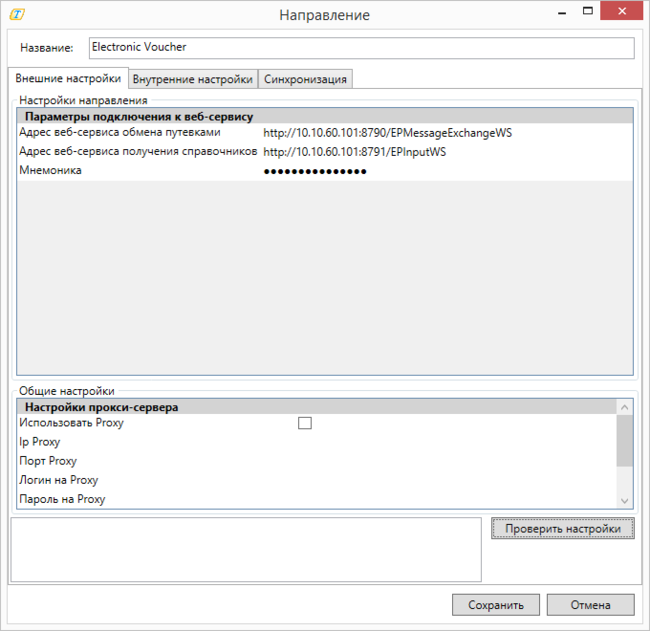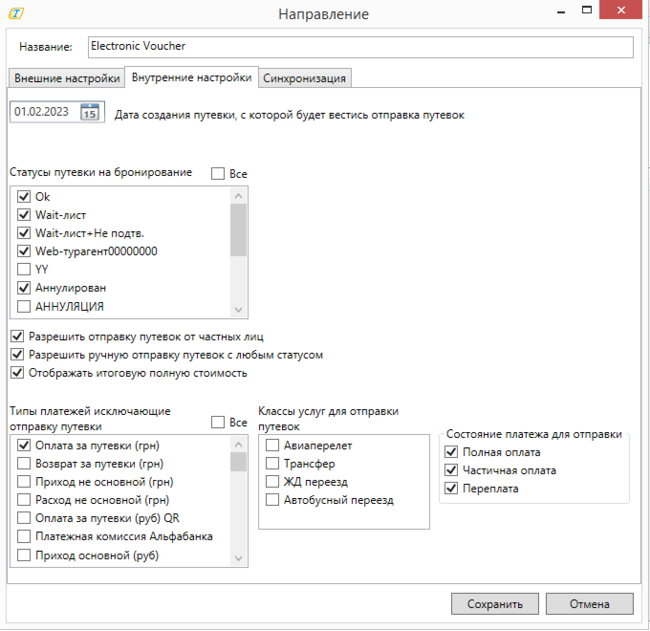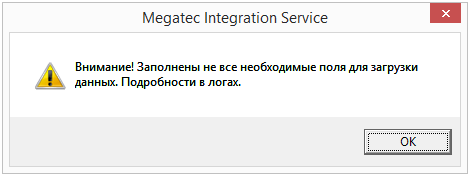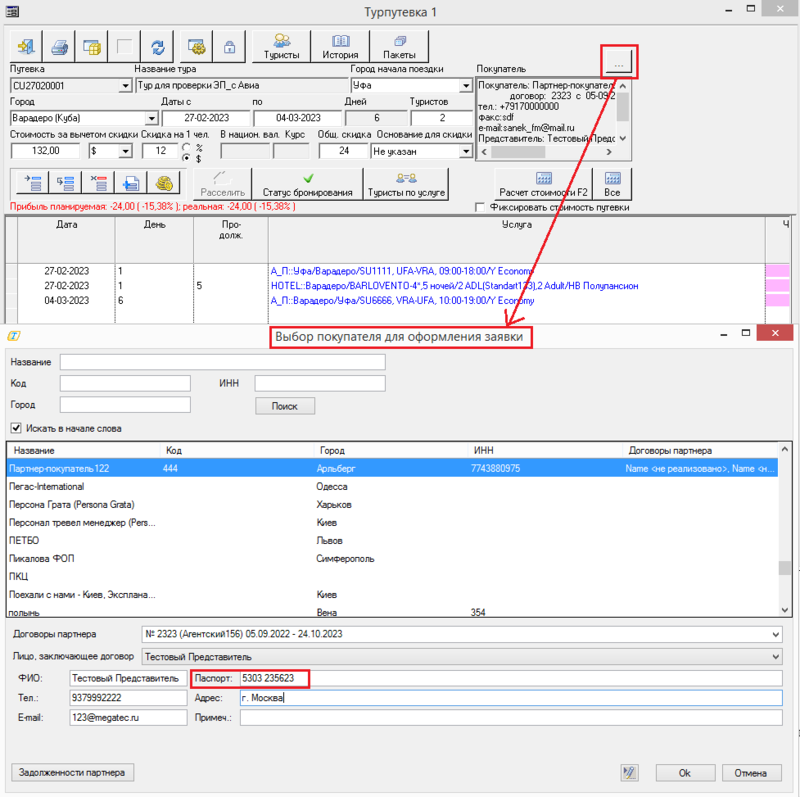Megatec Integration Service:Индивидуальные особенности адаптеров ЭП (Интеграция с электронной путевкой)
Версия статьи от 3-04-2024.
|
Поддерживаемые версии ПК «Мастер-Тур»: |
Содержание
Введение
Адаптер ЭП (электронная путевка) предназначен для отправки путевок и изменений по ним, отправки аннулированных путевок во внешнюю систему ГИС Электронная путевка. Состоит из одной части Бронирование путевок.
Начало работы
Перед началом обмена данными с ПК ЭП пользователям требуется обратиться в техническую поддержку ГИС ЭП для подключения к системе. Подробнее о подключении на сайте.
Подключение включает:
- Получение VipNe PKi Client у разработчика. Для работы с ViP Net PKI Client не подходят токены, работающие с Крипто-Про. ViP Net PKI Client работает только со своими ключами. Подробнее на сайте ИнфоТеКС.
- Получение и установка сертификата для туристической компании.
Важная информация
Важно! При подаче заявления на тестовую версию, укажите что требуется TLS Unit – (компонент для обеспечения организации TLS-соединений со стороны клиента для защищенного доступа к порталам) для двусторонней аутентификации.
Инструкции по подключению на сайте ГИС Электронная путевка.
- pilot.support@aontt.ru — Техническая поддержка демонстрационного стенда ЭП
- support.ev@aontt.ru — Техническая поддержка продуктивного стенда ЭП
- +7 495 230-31-71 — Телефон для связи
Системные требования
В качестве общего ПО на сервер Баз данных устанавливается:
- ОС – MS Windows Server 2016 x64 или выше.
- MS SQL Server 2014 или выше. При использовании Microsoft SQL Server 2017 необходимо проставить у базы данных уровень совместимости 140, иначе будут возникать ошибки, связанные с производительностью системы.
Настройки адаптера
Основная информация по настройкам адаптеров находится в отдельной статье: Создание направления. Настройки. В данном разделе описаны только индивидуальные настройки ЭП (электронная путевка).
Внешние настройки
Необходимо заполнить следующие параметры:
- Параметры подключения к веб-сервису:
- Адрес веб-сервиса обмена путевками – ссылка на веб-сервис внешней системы для обмена путевками. Предоставляется внешней системой;
- Адрес веб-сервиса получения справочников – ссылка на веб-сервис внешней системы для получения справочников. Предоставляется внешней системой;
- Мнемоника – пароль для подключения. Предоставляется внешней системой;
Основная информация по настройкам и установке адаптеров находится в отдельной статье: Создание направления. Настройки.
После заполнения параметров подключения к веб-сервису рекомендуется нажать кнопку Проверить настройки, чтобы убедиться, что учетные данные введены верно.
Внутренние настройки
- Дата создания путевки, с которой будет вестись отправка путевок – данная настройка действует только при автоматической отправке путевок;
- Статусы путевок на бронирование – статусы, при которых возможна отправка путевок на бронирование. По умолчанию статусы не выбраны;
- Разрешить отправку путевок от частных лиц – разрешает отправку путевок от частных лиц;
- Разрешить ручную отправку путевок с любым статусом – распространяется только на ручную отправку путевок.
- Отображать итоговую полную стоимость – позволяет показывать сумму полной стоимости по выбранным путёвкам (без скидки). Данная информация отображается в левом нижнем углу, в экране: Работа с путевками. Пр расчёте общей суммы валюта путёвки не учитывается.
- Так же данной настройко регулируется отображение полей в экране бронирования: Стоимость из МТ (руб), Стоимость из ЛК (руб). Если настройка выключена, то отображается стандартный экран.
- Типы платежей исключающие отправку путевок – настройка позволяет установить ограничение на отправку путевок по отмеченным статусам платежей.
- Классы услуг для отправки путевок – настройка позволяет установить блок на отображение в поиске путевок, у которых не отмечены услуги в настройках.
- Типы платежей исключающие отправку путёвки – данная настройка позволяет указать один или несколько типов платежей, путевки по которым не будут отбираться в экране: Бронирование путевок.
- Классы услуг для отправки путевок – данная настройка позволяет отображать в экране поиска МИС, только те путевки, напротив услуг которых, во внутренних настройках установлен чекбокс.
- При поиске путевок будут отобраны только те, в которых есть все выбранные услуги. Если не выбрано ни одной услуги, в экране поиска отобразятся все путевки. По умолчанию настройка выключена.
- Состояние платежа для отправки – служит для предварительной сортировки путевок по состоянию оплаты в поисковой выдаче. При включении одного или нескольких чек-боксов, в окне работы с путевками будут отображены только те, которые подпадают под следующие отмеченные статусы:
- Полная оплата
- Частичная оплата
- Переплата
Загрузка справочников
Для начала работы необходимо загрузить справочники, для этого нужно нажать кнопку ![]() , после чего откроется форма Загрузка из внешней системы, затем нажать кнопку Загрузить справочники.
, после чего откроется форма Загрузка из внешней системы, затем нажать кнопку Загрузить справочники.
В этом экране так же расположен экран для отправки покупателей\агентов в Электронную Путевку.
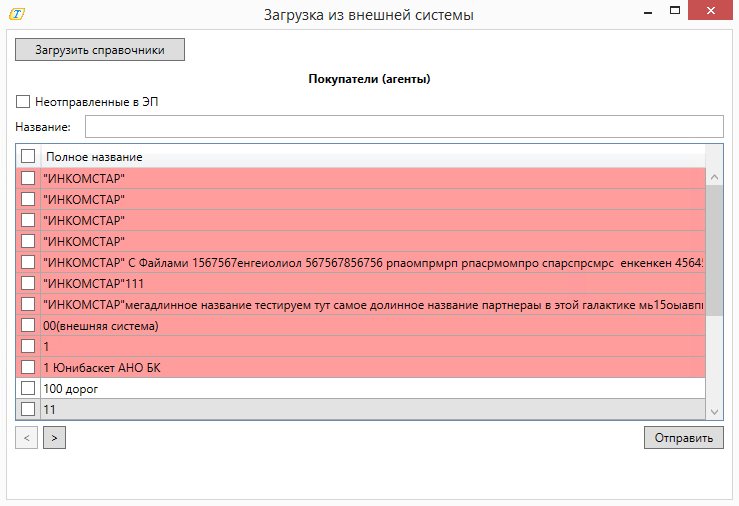
Загрузка покупателей(агентов)
Отправка покупателей(агентов) в ЭП не является обязательной. Список агентов будет нужен только для внесения путёвок в л\к ЭП. Путёвка может быть отправлена без предварительной загрузки агентов в ЭП из МИСа. Если агент ранее не отправлялся, он будет добавлен как активный с теми данными, которые использованы в путёвке. Контактные данные указываются в каждой путёвке, они не обязательно должны совпадать с указанными данными при добавлении, но агент должн быть добалн в базу ЕФРТА.
В колонку Покупатели(агенты) подгружаются записи из справочника Список партнеров у которых есть признак:
- Дает клиентов
Для отправки покупателей(агентов) в электронную путевку необходимо, чтобы у них были заполнены обязательные поля в справочнике Список партнеров:
- Полное название партнера
- ИНН - корректный ИНН (10 или 12 символов)
- Адрес - фактический адрес покупателя(агента), если нет, то юридический
- Телефон. При отправке телефона во ВС МИС удаляет пробелы, скобки, тире и добавляет + к номеру телефона.
- Не отправлены в электронную путевку - данный функционал необходим для отображения не отправленных в электронную путевку агентов по отобранным путевкам. По умолчанию чек-боксы выключены.
В 9 версии ПК Мастер Тур покупателю Частное лицо нужно указать признак ЧЛ для отмены отправки в ЭП.
Те покупатели, у которых заполнены не все обязательные поля, в списке выделены красным.
Для отправки покупателя(агента) в электронную путевку нужно установить признак активности и нажать кнопку Отправить. По итогу отправки будут выведены сообщения о исходе отправки:
или
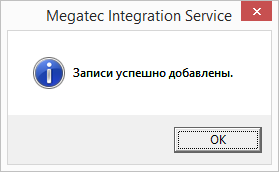
После отправки признак активности остаётся включённым. Если покупатель был отправлен в электронную путевку, но перед новой отправкой у него признак активности отключили, в электронную путевку будет отправлена отметка о деактивации записи.
Синхронизация
Основная информация по синхронизации справочников находится в статье: Работа с окном Синхронизации.
Для адаптера необходимо синхронизировать следующие справочники:
- Страны
- Города – для городов есть возможность множественного сопоставления (один город из внешней системы с несколькими городами из справочника Города из ПК «Мастер-Тур»
- Партнеры поставщика. Поставщики должны иметь признак Предоставляет сметные услуги. Поставщик с признаком ЧЛ (9 версия) не отображается в экране синхронизация.
- Классы услуг – для классов услуг есть возможность множественного сопоставления, для отправки путевки, необходимо сопоставить следующие классы услуг:
- Экскурсия
- Прочее – этот класс сопоставляется с остальными классами услуг из ПК «Мастер-Тур», которые необходимо отправить (например: чтобы отправлялась Доп. услуга в отеле/круизе(ADHOT), нужно класс услуги Прочее из внешней системы сопоставить с классом услуги из МТ Доп. услуга в отеле/круизе(ADHOT))
- ЖД перевозчики
Бронирование путевок
Создание путевки во внешней системе происходит после ее того как будет создан тур с услугами (отель + перевозка (авиаперелет/железнодорожный переезд/автобусный переезд/трансфер) и по нему забронирована путевка( поиск и бронирование путевок можно осуществить в Canary, TourSearchClient, оформлении клиентов). После того, как путевка создана она появляется в окне Megatec Integration Service: ЭП Бронирование путевок. Чтобы обновить информацию в экране нужно нажать кнопку Поиск.
У туристов и представителя покупателя должны быть заполнены следующие данные: фамилия, имя, дата рождения, паспорт (заграничный или внутренний), гражданство, адрес. Если у представителя покупателя заполнены не все требуемые данные, то отправляются данные главного туриста.
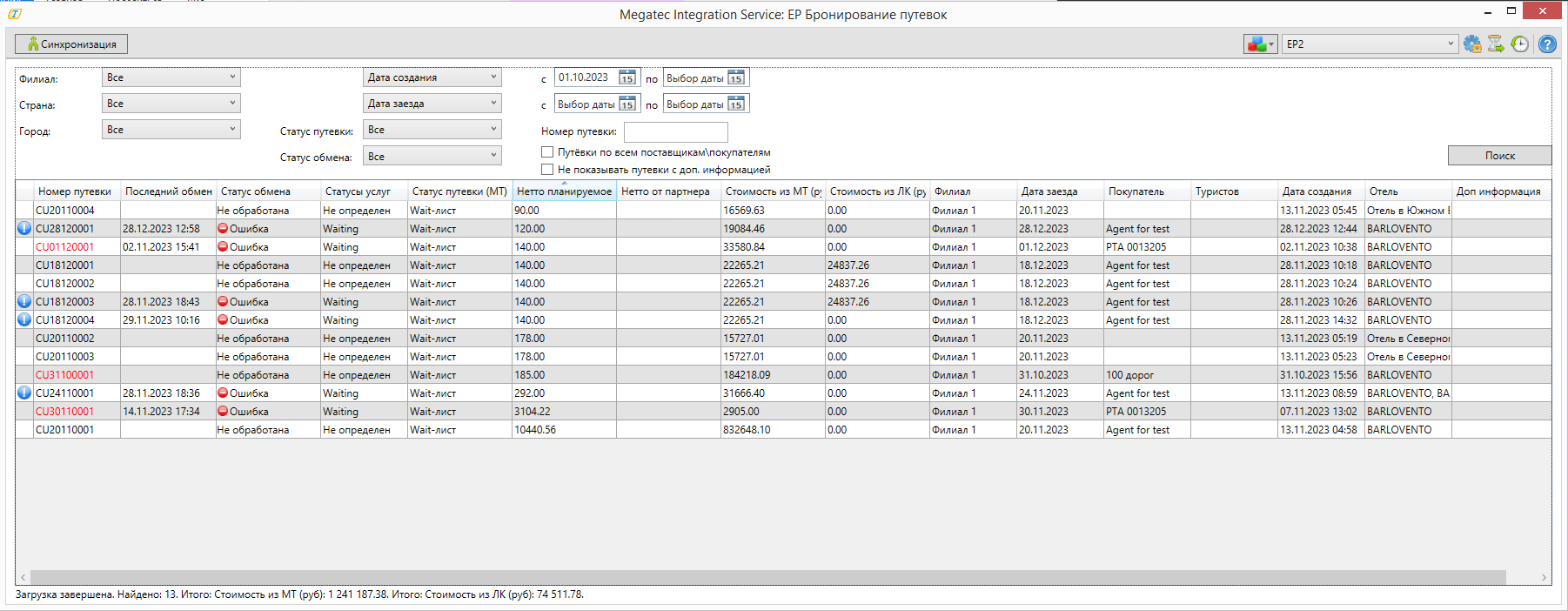 |
Фильтры туров
Фильтры распологаются в верхней части экрана Megatec Integration Service и служат для сортировки созданных для отправки путевок в ГИС Электронная путевка.
- Филиал – cлужит для указания определенного филиала при сортировке путевок.
- Страна – cлужит для указания страны тура при сортировке путевок.
- Город – cлужит для указания города тура при сортировке путевок.
- Множественная выборка по датам создания и окончания тура – cодержит в себе несколько параметров для поиска туров по датам, которые можно комбинировать между собой:
- Дата создания
- Дата заезда
- Дата окончания
- Дата подтверждения
- Статус путевки – служит для сортировки путевок по их статусам в системе Мастер–Тур. Статусы будут идентичны тем, которые указаны в вашей системе.
- Статус обмена – служит для сортировки туров по статусам обмена путевки с ГИС Электронная путевка. Содержит следующие статусы:
- Все
- Не обработана
- Требуется отправка
- Отправлена
- Ошибка
- Не отправлять
- Номер путевки - служит для поиска созданного в системе тура по номеру путевки. При использовании данного фильтра все остальные при поиске будут проигнорированы.
- Путёвки по всем поставщикам\покупателям – при включении данного чек-бокса отображаются все путевки по синхронизированным и несинхронизированным поставщикам и агентам.
- Не показывать путевки с доп. информацией – при включении данного чек-бокса и нажатии кнопки Поиск отбираются путёвки, в которых незаполненно поле Доп. информация. Если чек-бокс выключен, то отбираются все путевки, независимо от наличия информации в поле Доп. информация. По умолчанию чек-бокс выключен.
- Если поставщики и агенты синхронизированы с системой ГИС ЭП, то цвет номера путевки - черный.
- Если поставщики и агенты не синхронизированы с системой ГИС ЭП, то цвет номера путевки - красный.
Описание полей таблицы
- Номер путевки из Мастер-Тура.
- Последний обмен – время последней отправки путевки.
- Статус обмена:
- Требуется отправка – данный статус путевка принимает только в том случае, если после успешной отправки путевки были изменения в ПК "Мастер-Тур", которые необходимо повторно отправить.
- Отправлена – путевка успешно отправлена во внешнюю систему.
- Ошибка – при попытке отправки путевки произошел сбой или есть несинхронизированные данные.
- Не отправлять – если путевка содержит статус, который не участвует в обмене, то ей присваивается статус 'Не отправлять'.
- Статусы услуг – в данном адаптере не используются.
- Waiting – внешняя система не определилась с ответом.
- Confirmed – услуга подтверждена.
- NotConfirmed – услуга не подтверждена.
- Не определен – проверка заявки ещё ни разу не происходила или необходимо снова отправить запрос в связи с изменениями услуг в путевке.
- Статус путевки (МТ) – статус путевки в Мастер-Туре.
- Нетто планируемое – цена из поля "Нетто планируемое" в Мастер-туре. Для корректного отображения нетто требуется сопоставить поставщиков в экране синхронизации.
- Нетто от партнера – цена, пришедшая от внешней системы.
- Стоимость из МТ (руб) – полная стоимость путевки в Мастер-Тур без учета скидки в рублях. Если в путевке не удалось определить стоимость в рублях, то отображается ноль.
- Столбец отображается только при включенной настройке: Редактирование направлений → Внутренние настройки → Отображать итоговую полную стоимость.
- Стоимость из ЛК (руб) – стоимость путевки в рублях, заведенная агентством в Экране Мастер-Web:Оформление заказа. Если стоимость путевки не указана, то отображается ноль.
- Столбец отображается только при включенной настройке: Редактирование направлений → Внутренние настройки → Отображать итоговую полную стоимость.
- Филиал – филиал бронирования
- Дата заезда – дата заезда по путевке
- Покупатель – покупатель при бронировании
- Дата создания – дата создания путевки в Мастер-туре
- Отель – отель, в котором создана бронь
- Доп информация – номер брони во внешней системе ГИС ЕИС Электронная путевке, поле открыто для редактирования;
- При выделении пользователем одной или нескольких путёвок, в нижней части экрана отображается информационное сообщение: По выбранным путёвкам: Итого: Стоимость из МТ (руб): "Стоимость". Стоимость из ЛК (руб): "Сумма".
Обмена статусами между MIS и электронной путевкой нет. При отправке путёвке используется статус отправки. Путевки со статусом Error во внешнюю систему не отправляются.
В ЭП отправляется полная стоимость по путевке в рублях. Если стоимость путёвки в валюте:
- Включена настройка фиксации курса, в путёвке есть курс и стоимость в национальной валюте, то к стоимости путевки в национальной валюте прибавляется размер скидки, умноженный на фиксированный курс.
- Настройка фиксации курса не включена, в путёвке нет курса и стоимости в национальной, то полная стоимость путёвки умножается на внутренний курс из ПК «Мастер-Тур»(если нет внутреннего курса валюты, то его необходимо завести).
Если в экране Информация о заказе Мастер-Web, в поле Стоимость путевки для отправки в ГИС ЕИС Электронная путевка добавлена стоимость путевки, то будет отправляться указанная стоимость.
Отображение поля Стоимость путевки для отправки в ГИС ЕИС Электронная путевка регулируется настройкой ListOfServiceClassesForSendingToEB в файле web.config MasterWeb и обрабатывается только для ПК Мастер-Тур 15.
Если цена по путёвке в поле "Стоимость путевки для отправки в ГИС ЕИС Электронная путевка" не указана или работа с ЭП ведётся в ПК Мастер-Тур 9 , стоимость для отправки в ЭП будет рассчитываться по следующим правилам: .
1. Если путёвка полностью оплачена, стоимость рассчитывается по формуле: оплата в национальной валюте + комиссия агента (скидка покупателю) по курсу на дату последнего платежа(проводки) в кассе;
2. Если оплаты нет или она частичная, то расчёт производится "сумма в национальной валюте + скидка в национальной валюте".
В историю путёвки в сообщение покупателю записывается:
Номер ЭП 2121133748549903
логин\пароль для входа в л\к ЭП представителя покупателя 121133748549903 \ 977722
логин\пароль для входа в л\к ЭП туристов 2121133748549903 \ 254774, 2121133748549903 \ 254775
Номер ЭП дополнительно указывается в MIS, в поле доп. информация.
Обработка системных ошибок
При отправке путевки во внешнюю систему могут возникнуть ошибки, связанные с незаполненными полями партнера-покупателя или неполным количеством услуг:
- Ошибка
 говорит о том, что необходимо заполнить паспорт покупателя по путевке, для этого нужно зайти в ПК Мастер-тур -> Работа менеджеров -> найти путевку, которую нужно отправить -> по ней перейти в экран Турпутевка -> нажать кнопку Выбор покупателя -> после чего откроется форма Выбор покупателя для оформления заявки -> в ней у выбранного покупателя вносим паспорт (серию и номер).
говорит о том, что необходимо заполнить паспорт покупателя по путевке, для этого нужно зайти в ПК Мастер-тур -> Работа менеджеров -> найти путевку, которую нужно отправить -> по ней перейти в экран Турпутевка -> нажать кнопку Выбор покупателя -> после чего откроется форма Выбор покупателя для оформления заявки -> в ней у выбранного покупателя вносим паспорт (серию и номер).
- Ошибка
 говорит о том, что в путевке нет необходимого набора услуг отель + перевозка (а именно: авиаперелет/железнодорожный переезд/автобусный переезд/трансфер). Путевки без необходимого набора услуг не отправляются.
говорит о том, что в путевке нет необходимого набора услуг отель + перевозка (а именно: авиаперелет/железнодорожный переезд/автобусный переезд/трансфер). Путевки без необходимого набора услуг не отправляются.
- При отправке путёвки с покупателем-агентом, который не добавлен в базу ЕФРТА, от системы ГИСЭП будет приходить ошибка. Подробнее о ошибках в документации ГИС ЕИС ЭП.
Так же сведения об ошибках выводятся в историю (можно просмотреть по нажатию на кнопку ![]() ).
).
Полезные материалы
- Семинар: Электронная путевка в Мастер Тур 15
- Сайт ГИС ЕИС ЭП
- Telegram канал ГИС Электронная путевка